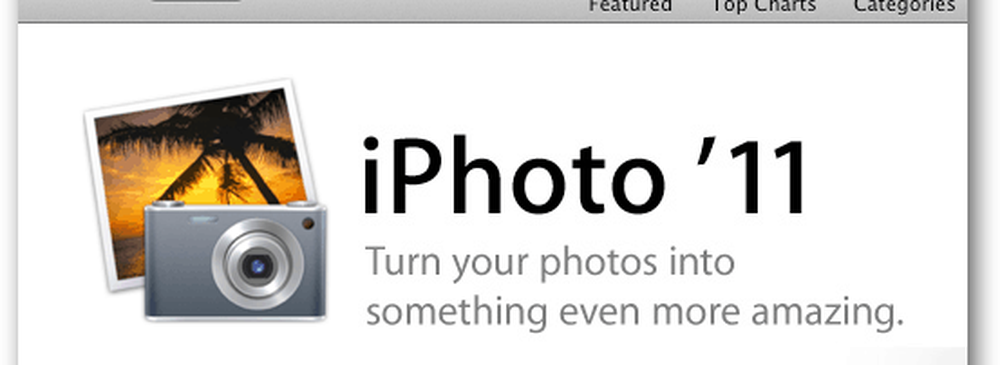ICloud di Apple gestisce il backup e l'archiviazione dei dati dell'app
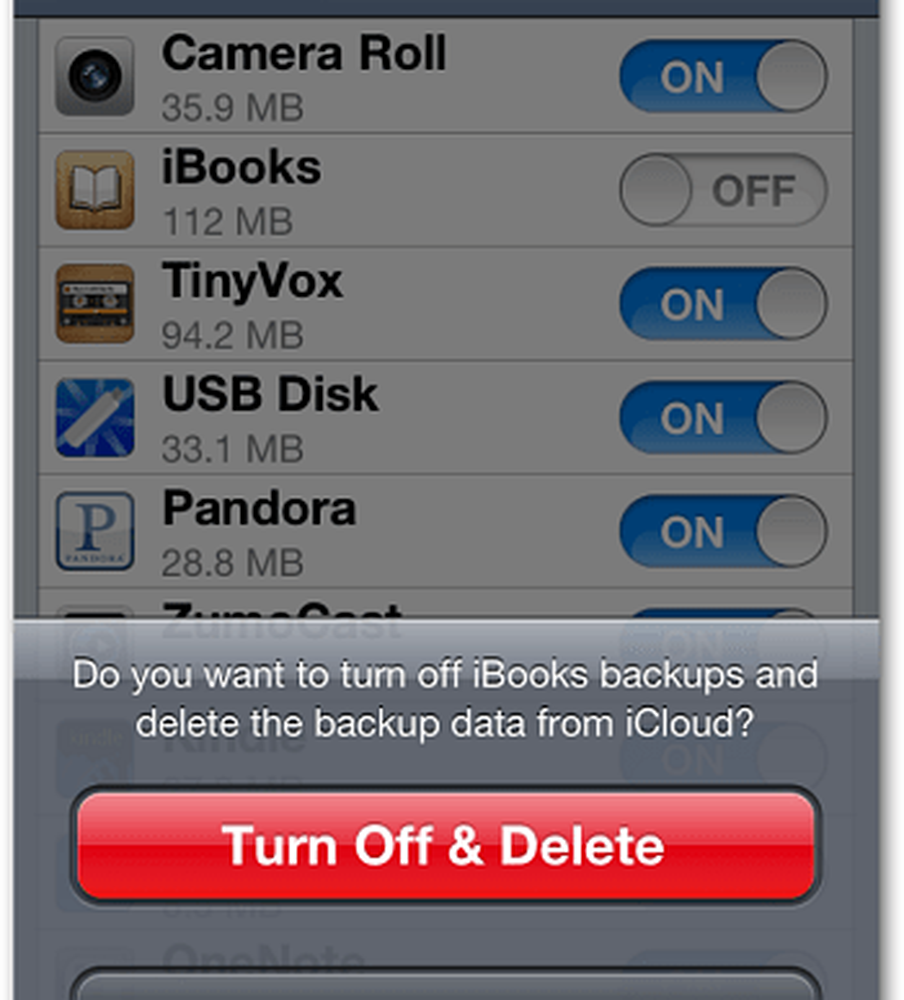
Avvia Impostazioni e vai a iCloud >> Archiviazione e backup.

Qui vedrai la memoria disponibile del tuo account gratuito da 5 GB. Tocca Gestisci spazio di archiviazione.

Ora tocca il tuo dispositivo.

Successivamente sarai nella schermata Informazioni. Qui puoi gestire i dati delle app di cui è stato eseguito il backup su iCloud.

Scorri verso il basso sullo schermo e disattiva le app di cui non vuoi eseguire il backup. È disponibile un elenco di app che utilizzano il maggior spazio. Per gestire gli altri, tocca Mostra tutte le app.

Quando spegni un'app, riceverai un messaggio di verifica. Cancellerà i dati di backup già archiviati in iCloud. Quindi sii cauto.
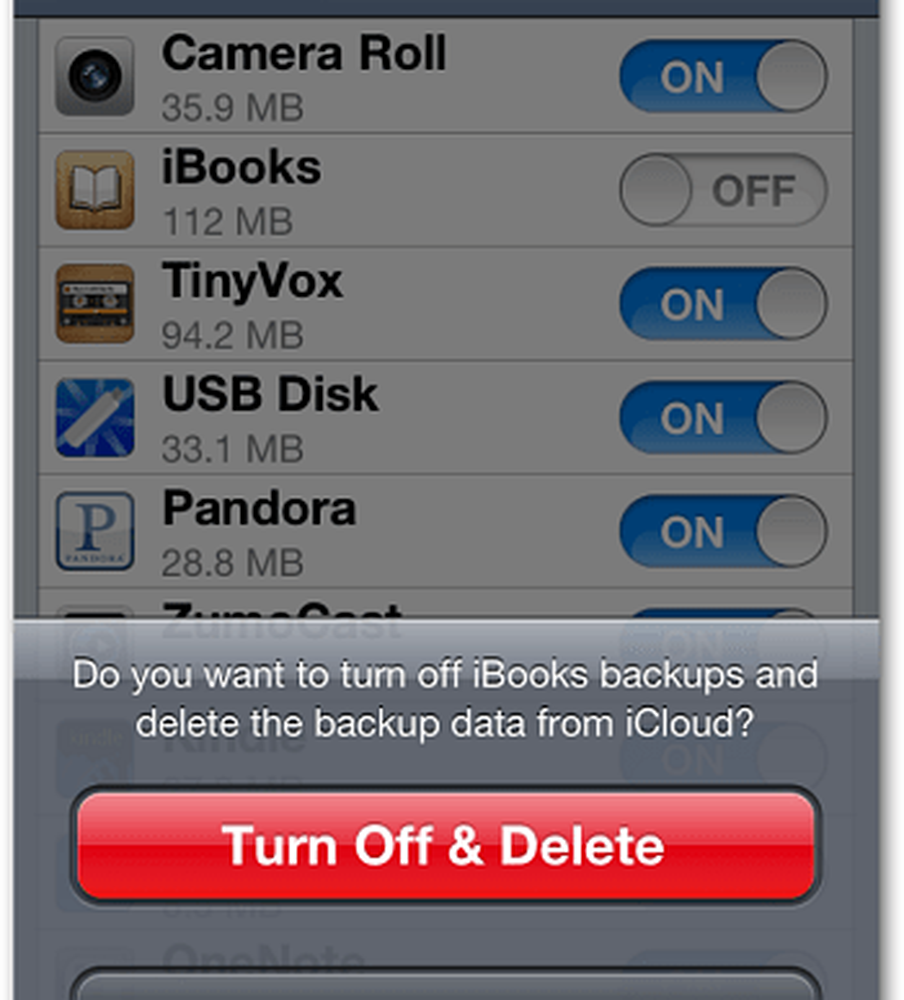
Non preoccuparti dei dati memorizzati localmente sul tuo dispositivo. È ancora lì. Stai cancellando solo i dati di backup da iCloud.
Per risparmiare spazio di archiviazione sul dispositivo, un ottimo metodo è quello di eliminare batch di foto e video.

Se i tuoi 5 GB di spazio libero sull'account iCloud si stanno riempiendo, rimuovi alcune app per ottenere più spazio.